Exercício - configurar colaboração externa
Configurar as definições de colaboração externa
Entre no centro de administração do Microsoft Entra como administrador de locatário.
Selecione a Identidade.
Selecione Identidades externas - Configurações de colaboração externa.
Em Acesso de usuário convidado, revise os níveis de acesso disponíveis e selecione O acesso de usuário convidado é restrito a propriedades e associações de seus próprios objetos de diretório (mais restritivos).
Nota
Os usuários convidados têm o mesmo acesso que os membros (mais inclusivos): essa opção oferece aos convidados o mesmo acesso aos recursos e dados de diretório do Microsoft Entra que os usuários membros.
\- Os usuários convidados têm acesso limitado a propriedades e associações de objetos de diretório: (Padrão) Essa configuração bloqueia os convidados de determinadas tarefas de diretório, como enumerar usuários, grupos ou outros recursos de diretório. Os hóspedes podem ver a associação de todos os grupos não ocultos.
\- O acesso do usuário convidado é restrito a propriedades e associações de seus próprios objetos de diretório (mais restritivo): com essa configuração, os convidados podem acessar apenas seus próprios perfis. Os hóspedes não têm permissão para ver os perfis, grupos ou associações de outros usuários.Em Configurações de convite de convidado, marque Somente o usuário atribuído a funções de administrador específicas pode convidar usuários convidados.
Convidar hóspedes para colaborar move a opção menos restritiva, onde qualquer pessoa pode convidar convidados, para a mais restritiva, onde ninguém pode convidar convidados.
Qualquer pessoa na organização pode convidar convidados: defina para permitir que qualquer pessoa convide usuários convidados, incluindo usuários, administradores e até mesmo outros usuários convidados.
Usuários membros e usuários atribuídos a funções de administrador específicas: defina para permitir que apenas membros completos da organização ou membros de grupos de administração convidem convidados.
Somente usuários que receberam funções de administrador específicas: defina para permitir que apenas as pessoas incluídas em funções de administrador específicas convidem convidados.
Ninguém na organização pode convidar convidados: defina para restringir todos os convites de usuários convidados por membros.
Os usuários na função Convidado Convidado ainda poderão convidar convidados, se os usuários administradores puderem convidar convidados.
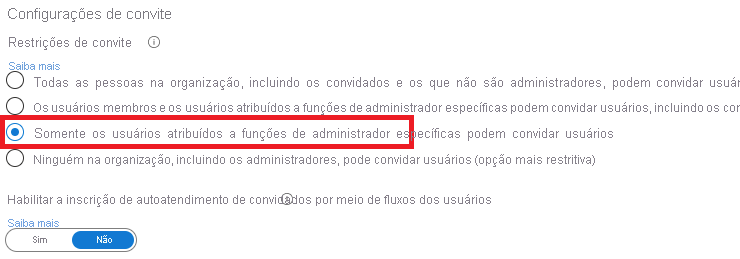
Em Restrições de colaboração, revise as opções disponíveis e aceite as configurações padrão.
Importante
Você pode criar uma lista de permissões ou uma lista de negações. Não é possível configurar os dois tipos de listas. Por padrão, quaisquer domínios que não estejam na lista de permissões estão na lista de negação e vice-versa. Você pode criar apenas uma política por organização. Você pode atualizar a política para incluir mais domínios ou excluir a política para criar um novo. O número de domínios que você pode adicionar a uma lista de permissões ou de negação é limitado apenas pelo tamanho da política. O tamanho máximo de toda a política é de 25 KB (25.000 caracteres), o que inclui a lista de permissões ou a lista de negação e quaisquer outros parâmetros configurados para outros recursos. Esta lista funciona independentemente das listas de permissões/bloqueios do OneDrive for Business e do SharePoint Online. Se quiser restringir o compartilhamento de arquivos individuais no SharePoint Online, você precisará configurar uma lista de permissão ou negação para o OneDrive for Business e o SharePoint Online. A lista não se aplica a usuários externos que já resgataram o convite. A lista será aplicada após a sua configuração. Se um convite de usuário estiver em um estado pendente e você definir uma política que bloqueie seu domínio, a tentativa do usuário de resgatar o convite falhará.
Quando terminar, salve as alterações.